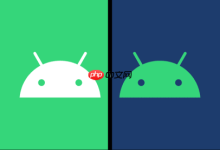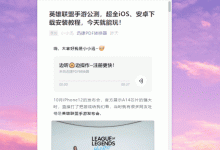先判断问题源头再处理。检查所处位置信号覆盖、手机配件是否屏蔽信号、SIM卡状态;调整飞行模式、切换网络模式、重置网络设置、关闭省电模式;更新系统、反馈运营商、必要时寻求官方售后支持。

华为Mate 60 Pro出现网络延迟或信号弱的情况,多数时候能通过几个关键步骤改善。重点在于先判断问题源头,再针对性处理,而不是盲目尝试各种方法。
检查环境与物理因素
信号问题很多时候和手机本身无关,外部条件影响更大。优先排查这些简单但容易被忽略的点:
- 所处位置:是否在地下室、电梯、隧道或高楼密集区?这些地方基站信号难覆盖。试着靠近窗户或走到室外空旷区域,观察信号格数是否有变化。
- 手机配件:金属材质的手机壳或含金属层的钢化膜可能屏蔽信号。取下配件后看信号是否回升。
- SIM卡状态:关机后取出SIM卡,检查是否有氧化或污渍,用干净软布擦拭后再装回。也可以尝试换到另一台手机测试,确认是卡的问题还是手机的问题。
调整系统设置优化连接
硬件没问题后,进入软件层面调整,往往能见效:
- 飞行模式开关:快速开启飞行模式并等待5秒,再关闭。这会让手机强制重搜网络,相当于重启通信模块,对临时断连或延迟高特别有效。
- 切换网络模式:进入“设置 > 移动网络 > 网络模式”,如果5G信号不稳定,可尝试改为“仅4G”或“4G/5G自动(优先4G)”。有时频繁搜索5G反而导致延迟飙升。
- 重置网络设置:路径为“设置 > 系统和更新 > 重置 > 还原网络设置”。此操作会清除Wi-Fi密码、蓝牙配对记录和APN配置,让所有网络连接回归初始状态,适合长期信号异常时使用。
- 关闭省电模式:省电或超级省电模式会限制后台数据活动,影响网络响应速度。在需要流畅网络时,建议关闭该功能。
系统更新与专业支持
一些信号问题源于系统底层缺陷,官方更新通常包含修复:
- 升级最新系统:前往“设置 > 系统和更新 > 软件更新”,确保手机已安装所有补丁。华为常通过OTA更新优化天线调度和网络稳定性。
- 反馈给运营商:如果你所在区域多人反映信号差,可能是基站维护或容量不足。联系运营商客服,确认是否有网络故障公告。
- 寻求官方售后:若上述方法无效,且排除了SIM卡和环境因素,可能存在天线模块或射频芯片故障。建议前往华为授权服务中心进行专业检测。
基本上就这些实用方法。大多数情况通过重启、换位置或改网络模式就能缓解,复杂问题则依赖更新或售后支持。

 路由网
路由网